Die Tastenkombination STRG + ALT + ENTF kennen sicherlich die meisten Windows Anwender. Bis Windows 10 war diese Tastenkombination

zwingend vor der Windows Anmeldung zu drücken. Auch damals war der Grund dafür, dass nur dadurch eine „sichere Windows Anmeldung“ gewährleistet ist. Dieses hat Microsoft nun aber standardmäßig bei Windows 10 wieder geändert, das Drücken der Tasten STRG + ALT + ENTF ist nun nicht mehr zwingend notwendig. Warum Microsoft dieses geändert hat, ist uns nicht bekannt. Sicherlich spielt auch hier die Möglichkeit der PIN-Anmeldung oder per Smartcard eine wichtige Rolle.
Hier nachfolgend haben wir Euch ein Standard-Anmeldebildschirm einer aktuellen Windows 10 Installation dargestellt.
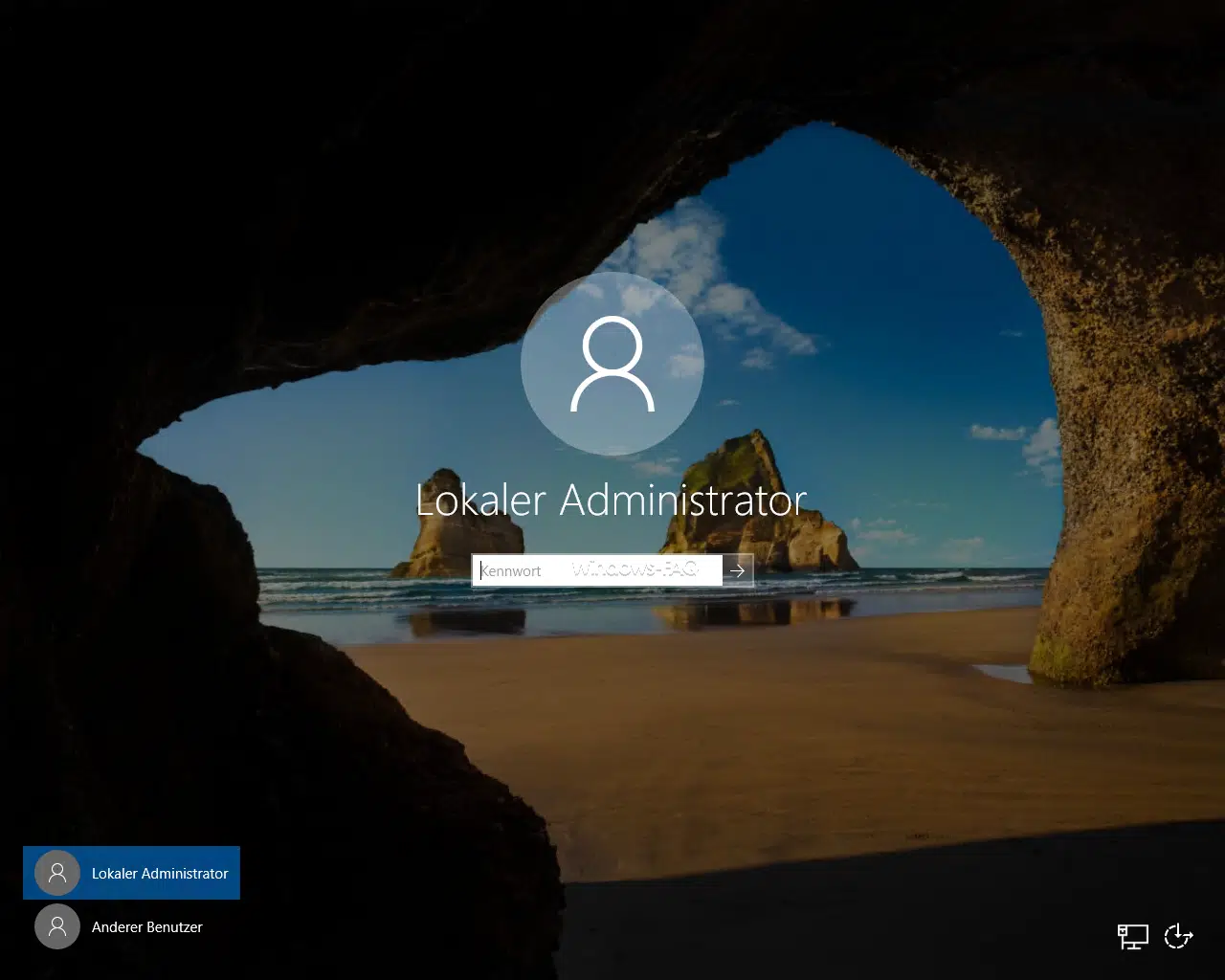
Trotzdem hat Microsoft natürlich noch die Möglichkeit bestehen lassen, dass der Anwender vor der Eingabe des Kennwortes die Tastenkombination „STRG+ALT+ENTF“ drücken muss. Die entsprechende Option, die Ihr aktivieren müsst, findet Ihr in der Benutzerkonto Bearbeitung. Diese könnt Ihr am schnellste über folgenden Kurzbefehl aufrufen.
netplwiz
In der Anzeige der „Benutzerkonten“ müsst Ihr dann noch zum Reiter „Erweitert“ wechseln, wie Ihr auf folgender Abbildung erkennen könnt.
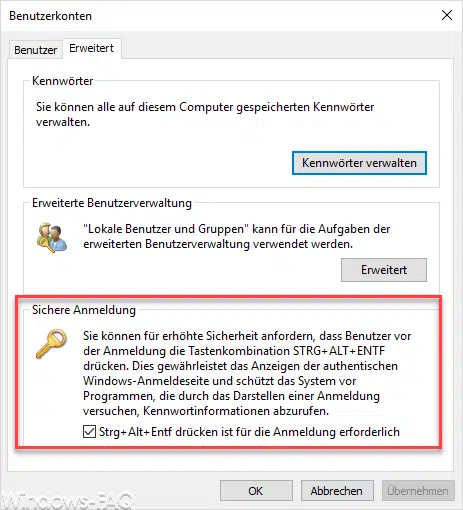
Dort ist der Haken bei der Option „Sichere Anmeldung“ zu aktivieren. Microsoft nennt noch folgende Information zu dieser Option:
Sie können für erhöhte Sicherheit anfordern, dass Benutzer vor der Anmeldung die Tastenkombination STRG+ALT+ENTF drücken. Dies gewährleistet das Anzeigen der authentischen Windows-Anmeldeseite und schützt das System vor Programmen, die durch das Darstellen einer Anmeldung versuchen, Kennwortinformationen abzurufen.
Strg+Alt+Entf drücken ist für die Anmeldung erforderlich.
Nach dem Aktiviren der sicheren Windows Anmeldung sieht der Windows Anmeldebildschirm wie folgt aus.
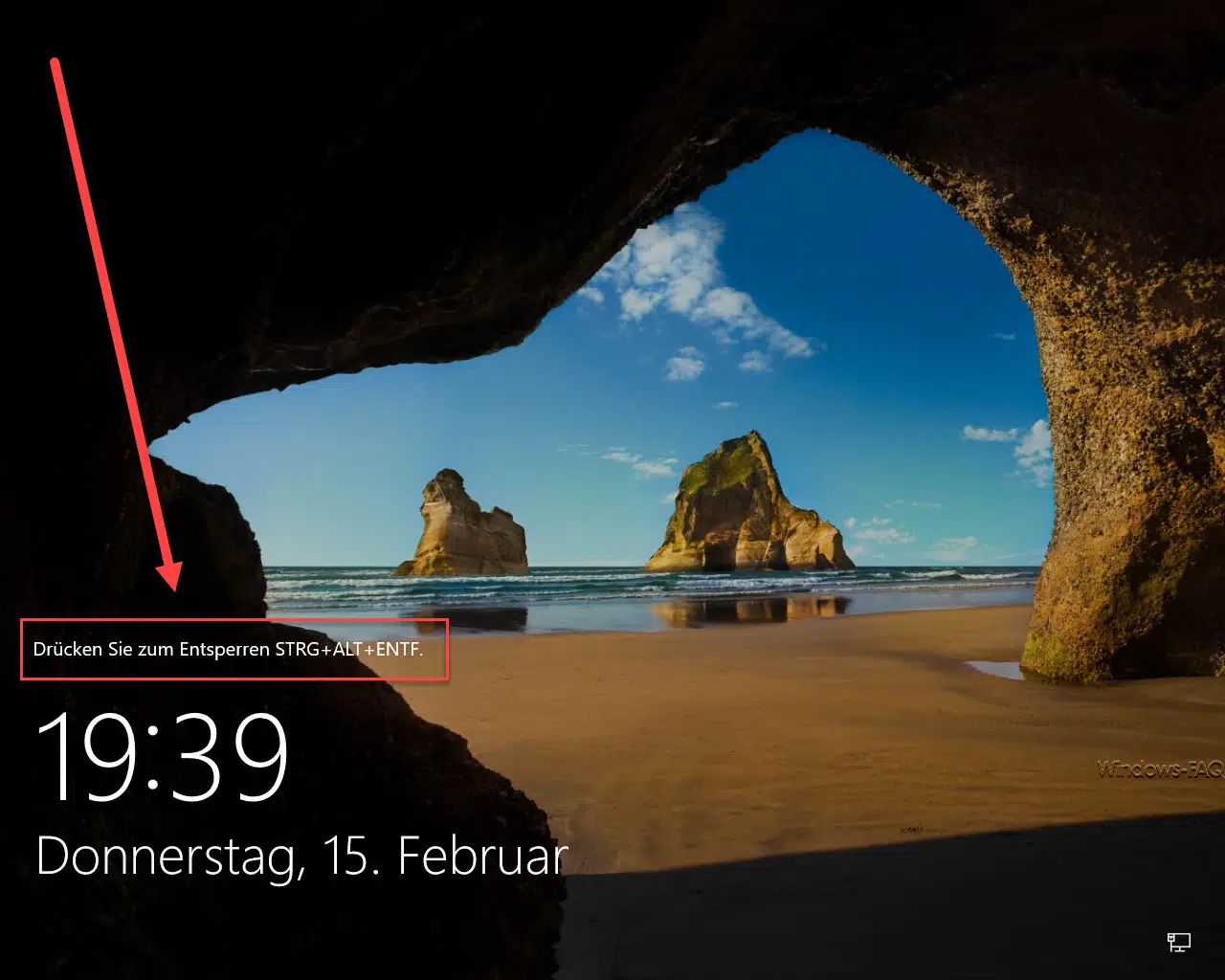
Dem Windows Anwender wird in der Anmeldemaske direkt der Hinweis „Drücken Sie zum Entsperren STRG+ALT+ENTF“ angezeigt. Selbstverständlich könnt Ihr jederzeit diese Option auch wieder zurücksetzen und die „sichere Anmeldung“ wieder deaktivieren.
Weitere Informationen zum Thema „Windows Anmeldung“ findet Ihr auch in diesen Beiträgen.
– Starten von Desktop Anwendungen nach der Windows Anmeldung beschleunigen
– Beim Neustarten des Computers und bei der Anmeldung immer auf das Netzwerk warten
– Begrüssungs-Animation bei Windows 10 Anmeldung abschalten durch Registry Änderung
– Animation bei der ersten Windows 10 Anmeldung deaktivieren
– Automatische Useranmeldung nach dem Hochfahren von Windows
– Server-Manager nach Windows Anmeldung nicht automatisch starten
– Windows schwarzer Bildschirm nach Anmeldung




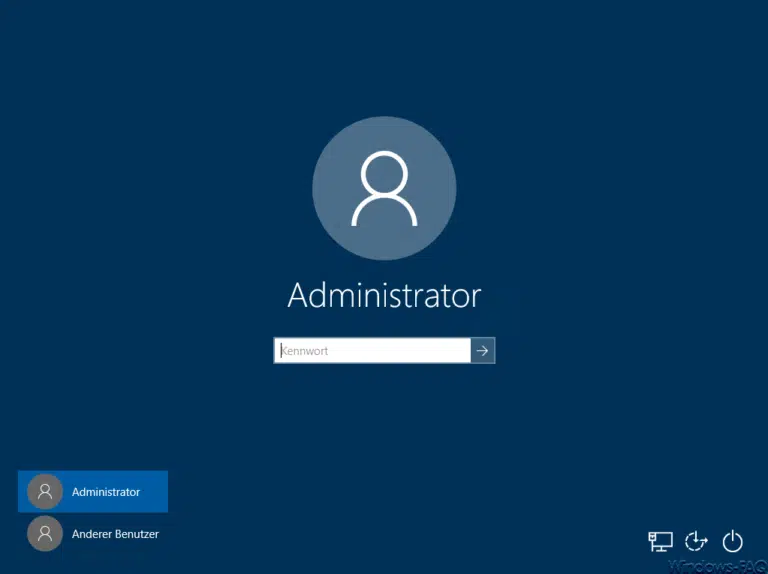



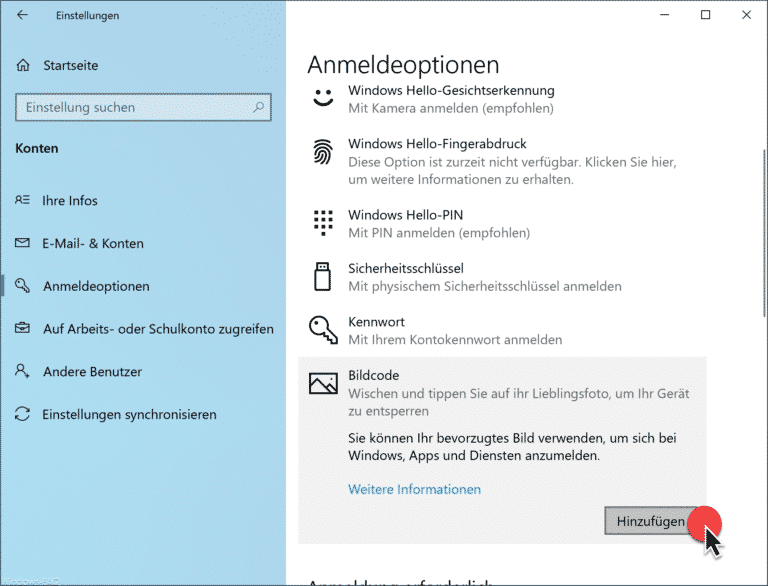



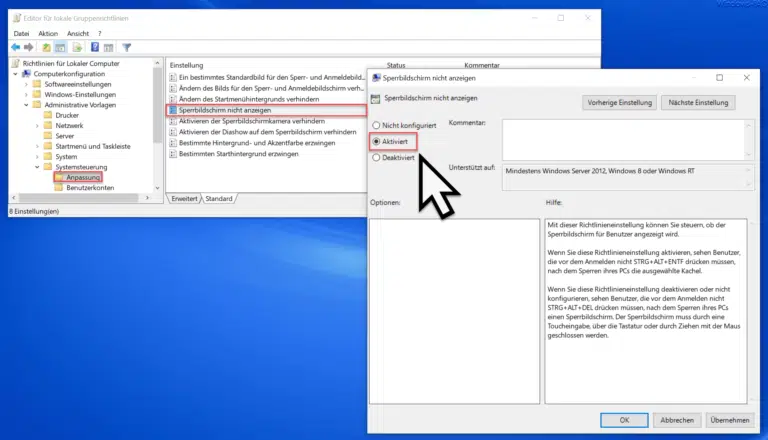
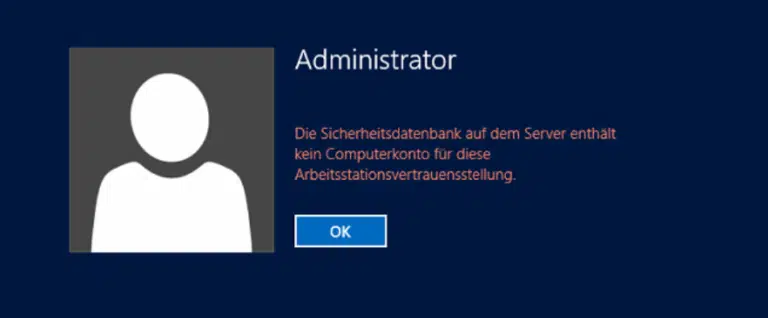
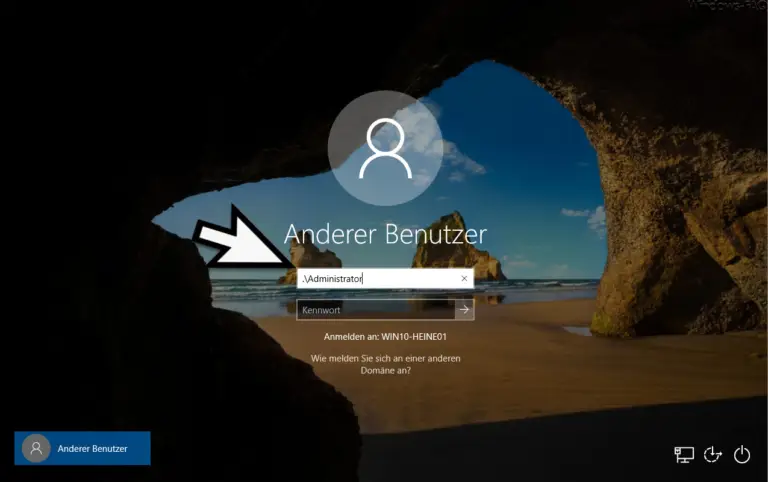
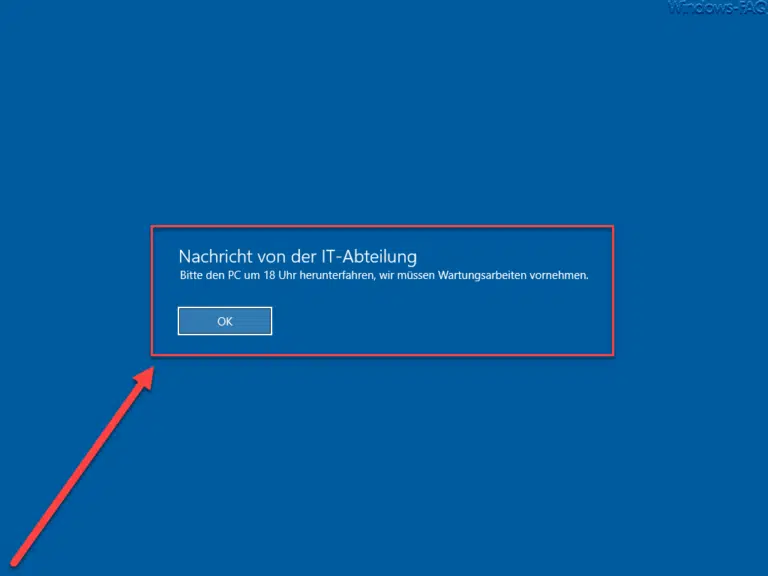






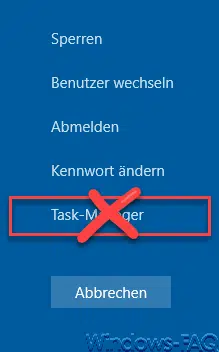
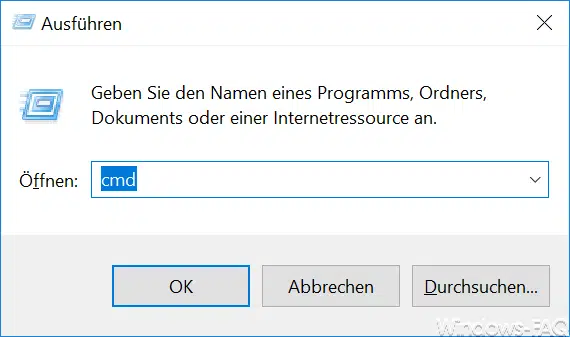


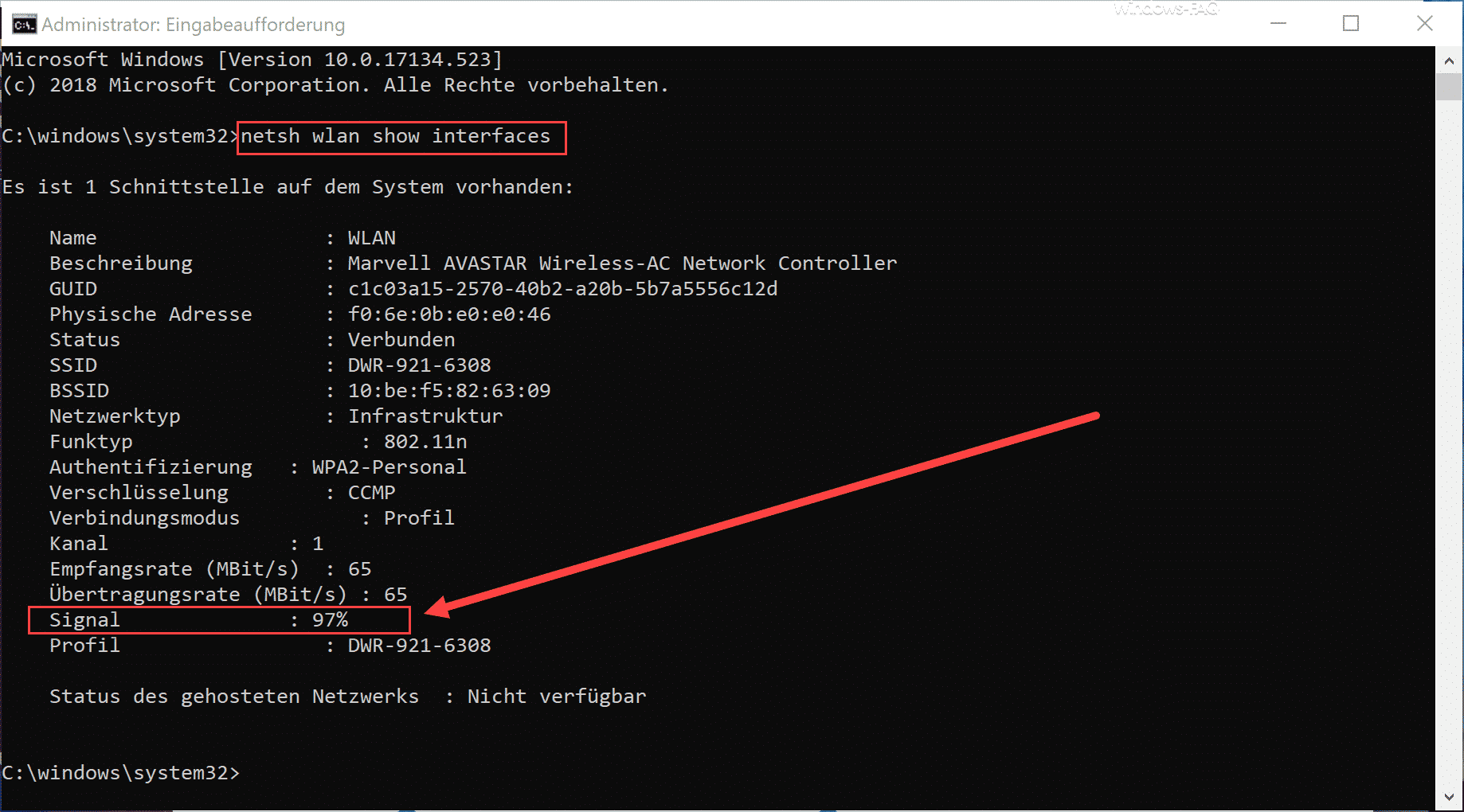


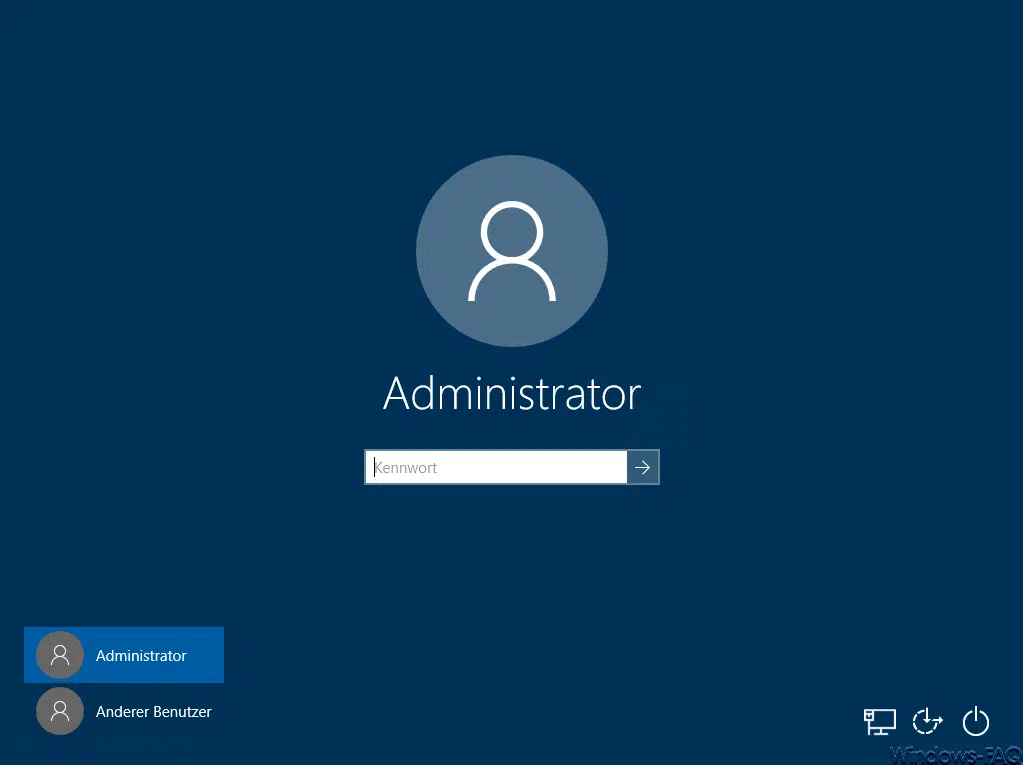




Neueste Kommentare